SaltyChat bewegt sich nicht | So lösen Sie das Problem (FiveM)
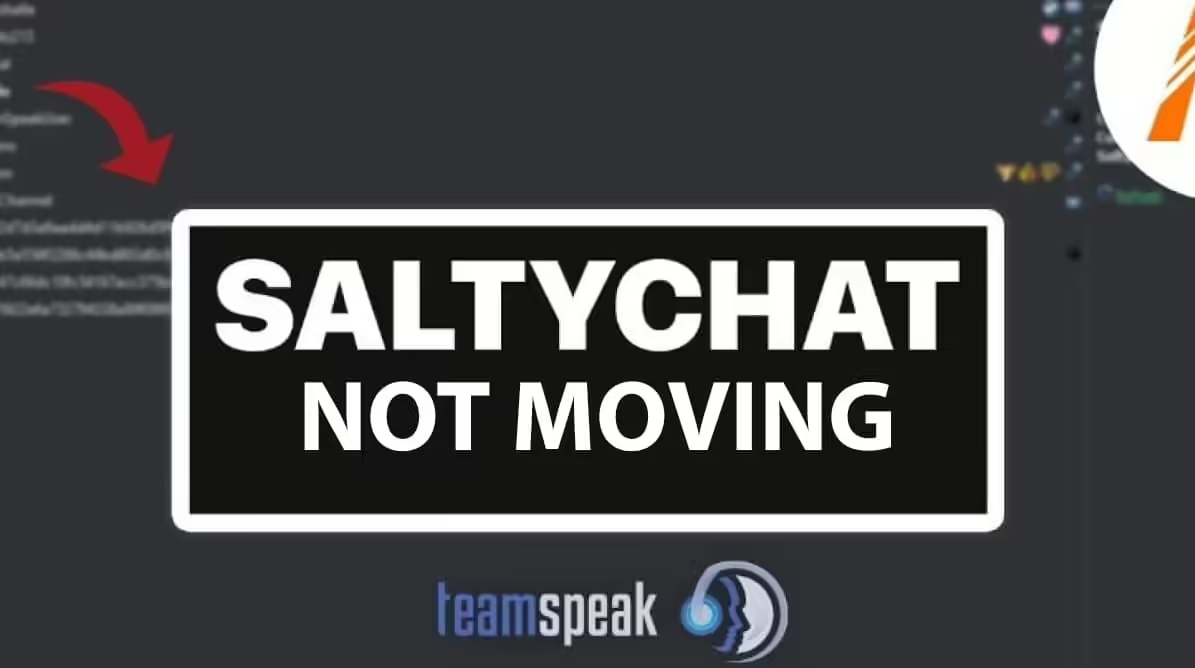
SaltyChat leitet Sie nicht zum richtigen Kanal weiter? Diese Anleitung behebt das Problem.
Wenn Sie diese Anweisungen befolgen, können Sie das Problem möglicherweise beheben und SaltyChat problemlos nutzen.
Dieses Handbuch behandelt möglicherweise nicht alle SaltyChat-Probleme. Wenn Ihr Problem weiterhin besteht, wenden Sie sich bitte an den FiveM- oder SaltyChat-Support, um weitere Unterstützung zu erhalten.
Videoanleitung
Bitte beachten: Dieses Video ist deutsch. Folgen Sie einfach den Schritten. Wenn Sie nicht weiterkommen, verwenden Sie die Anleitung weiter unten auf dieser Seite. Darin wird alles erklärt.
Textanleitung
Schritt 1: Öffnen Sie das Netzwerk- und Freigabecenter
- Klicken Sie mit der rechten Maustaste auf das Netzwerksymbol in Ihrer Taskleiste und wählen Sie „Netzwerk- und Freigabecenter öffnen“.
- Stellen Sie sicher, dass Sie über eine aktive Internetverbindung verfügen.
Schritt 2: Eigenschaften der aktiven Netzwerkverbindung anzeigen
- Suchen Sie Ihre aktive Netzwerkverbindung (WLAN oder LAN) und klicken Sie mit der rechten Maustaste darauf.
- Wählen Sie im Kontextmenü „Eigenschaften“ aus.
Schritt 3: DNS-Einstellungen bearbeiten
- Suchen Sie in den Eigenschaften der Netzwerkverbindung den Eintrag „Internetprotokoll Version 4 (TCP/IPv4)“ und wählen Sie ihn aus.
- Klicken Sie auf die Schaltfläche „Eigenschaften“.
Schritt 4: DNS-Serveradresse ändern
- Wählen Sie die Option „Folgende DNS-Serveradressen verwenden“.
- Geben Sie als bevorzugte DNS-Serveradresse „2001:4860:4860::8888“ ein.
- Geben Sie „2001:4860:4860::8844“ als alternative DNS-Serveradresse ein.
- Klicken Sie auf „OK“, um die Änderungen zu speichern.
Schritt 5: IPv6-Adresseinstellungen bearbeiten
- Suchen Sie in den Eigenschaften der Netzwerkverbindung den Eintrag „Internet Protocol Version 6 (TCP/IPv6)“ und wählen Sie ihn aus.
- Klicken Sie auf die Schaltfläche „Eigenschaften“.
Schritt 6: DNS-Serveradresse für IPv6 ändern
- Wählen Sie die Option „Folgende DNS-Serveradressen verwenden“.
- Geben Sie als bevorzugte DNS-Serveradresse „2001:4860:4860::8888“ ein.
- Geben Sie „2001:4860:4860::8844“ als alternative DNS-Serveradresse ein.
- Klicken Sie auf „OK“, um die Änderungen zu speichern.
Schritt 7: Starten Sie Ihren Computer neu
- Starten Sie Ihren Computer neu, um sicherzustellen, dass die DNS-Änderungen wirksam werden.
Schritt 8: Testen Sie SaltyChat in FiveM
- Starten Sie FiveM und stellen Sie eine Verbindung zu Ihrem gewünschten Server her.
- Überprüfen Sie, ob das Problem behoben ist und Sie jetzt problemlos zwischen den Kanälen in SaltyChat wechseln können.
Abschluss
Wenn Sie diese Schritte befolgen, können Sie möglicherweise SaltyChat-Probleme in FiveM beheben. Denken Sie daran, dass diese Anleitung möglicherweise nicht alle Szenarien abdeckt. Wenn das Problem weiterhin besteht, wenden Sie sich an FiveM oder SaltyChat. Unterstützung für weitere Unterstützung. Wir hoffen, dass dieser Leitfaden Ihnen bei der Lösung Ihrer SaltyChat-Probleme und der Verbesserung Ihres FiveM-Erlebnisses geholfen hat.
